Å sette opp en streamingrigg tidligere var en svært vanskelig oppgave, og krevde mye kraft for at både spill og prosjekter, samt selve streamingprogrammet, skulle fungere uten etterslep. Heldigvis kan vi nå streame spill ved hjelp av Microsoft Mixer på Windows 10, som fungerer sømløst med alle spill på plattformen.
Direktesending eller streaming av videospill kan være morsomt og kan også være en måte å tjene penger på. Det er mange som kringkaster seg selv og spiller spill og kalles streamere. De viser gameplay og tjener penger på videoene på en rekke måter.
Men hvordan kommer du i gang med streaming?
Streaming av spillingen kan gjøres på et hvilket som helst nettbrett eller hvilken som helst PC med Windows 10. Det beste er at det ikke krever ekstra programvare for å streame. Det eneste som trengs for en person for live-streaming av videospillene er en fullstendig oppdatert Windows 10 personlig datamaskin eller et nettbrett.
Streaming med Microsoft Mixer

Mikseren er en avansert Windows-lydmikser. Det er en komplett erstatning for standard Windows volumkontroll. Ved hjelp av Mixer kan du streame spillene dine og nyte de andres direktesendinger også.
Personer som er interessert i live-streaming av spillene deres kan samhandle med andre mennesker som kringkaster spillene deres gjennom chat-alternativet. Dette gjør det også mulig å følge streamerne de er interessert i.
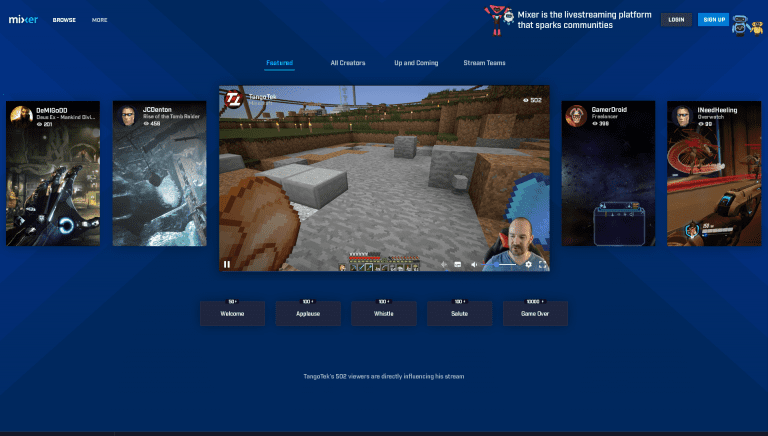
For å bruke Mixer må du opprette en konto for live streaming av spillene. Du trenger en e-postadresse for å logge inn. Det er en god idé å bruke samme e-postadresse som brukes i vindu 10. Etter å ha logget inn, får du muligheten til å skreddersy kanalen din.
Når du har logget på og konfigurert kontoen din; du er på rett vei for å starte livestreamingen. Den første tingen er å åpne et spill og sprenge Game Bar. Dette kan gjøres ved å trykke på Windows-logo-tasten og bokstaven G. Når spilllinjen er startet, klikker du på tannhjulikonet. Dette lar deg tilpasse livestreamingen din.
Sette opp din egendefinerte livestreaming
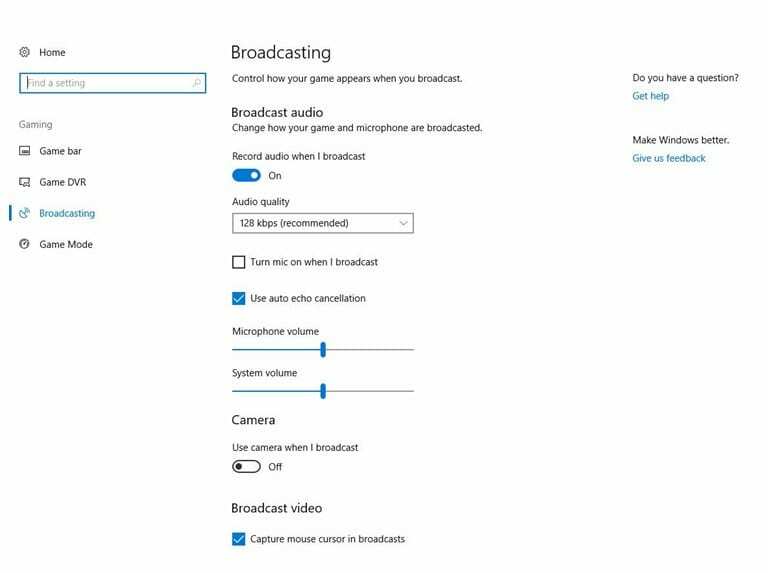
Det første du må gjøre for å lage egendefinerte innstillinger er å sette opp datamaskinens webkamera samt mikrofonen. Dette lar deg chatte under streamingen og kan vise opptakene dine.
Hvis du er kamerasky og foretrekker å ikke ta spillet ditt live, kan du bruke mikrofonen alene. Husk imidlertid at bruk av webkameraet vil skape mer interesse og gi deg flere følgere.
Når du har tilpasset kanalen din og gjort alle nødvendige endringer, lukker du innstillingsvinduet. For å starte direktesendingen ved å bruke Mixer på Windows 10, klikk på spilllinjen, og åpne deretter Broadcast Setup-vinduet. Når du er ferdig med alt dette, klikker du på Start kringkasting-knappen. Du vil streame spillene dine live.
Fordeler og ulemper med å bruke Microsoft Mixer
Det er ingen uenighet om at streaming av spilling med MS Mixer som kommunikasjonsverktøy er en morsom og interessant ting å gjøre, men det har sine ulemper og fordeler. Sjekk alltid om riggen din vil takle bruken av verktøyet med letthet, eller om den vil krasje eller forsinke strømmingen din.
Fordeler
- Lett å bruke
– Moro
– Fungerer på alle spill
– Kompatibel med alle spillplattformer
– Innebygd i Windows
Ulemper
– Noen CPU-krav
– Noen båndbreddekrav
- Kan ha irriterende varsler
– Lydkvaliteten kan variere avhengig av spillet
Vurderer du å kjøpe Windows 10?
Du kan kjøpe en USB-stasjon med Microsoft Windows 10 Home Editionog bli med millioner av brukere over hele verden på en plattform som regnes som industristandarden.

Konklusjon
Det er det. Det er et enkelt oppsett, og du kan livestreame spillene dine for moro skyld eller for å tjene penger. Det kan være en god idé å bare starte for moro skyld, og over tid, ettersom antallet følgere vokser, kan du vurdere måter å tjene penger på strømmingen. Det viktige er å bruke tid og krefter på spillingen og samhandlingen med følgere, slik at du bygger et sterkt rykte.